Resolução de problemas de software no Raspberry Pi

Se está a contar com um Raspberry Pi para automatizar tarefas em casa ou no trabalho, então sabe que é importante ser capaz de resolver rapidamente quaisquer problemas que possam surgir. Por isso, aqui irei abordar a resolução de problemas de software no seu Raspberry Pi.
E vou mostrar-lhe exatamente quais os comandos que pode executar para obter as informações de que necessita sobre os processos de software do seu Raspberry Pi.
Mas primeiro, devo mencionar que há uma maneira muito mais fácil de resolver todos esses problemas e isso é com o PiCockpit. Com o PiCockpit, pode resolver todos estes problemas (e mais!) com o clique de um botão.
O melhor de tudo é que é totalmente gratuito para um máximo de 5 Raspberry Pis e demora menos de um minuto a criar uma conta:
Além disso, com o PiCockpit, não tem de executar estes comandos no browser. Isto significa que pode resolver problemas de software no seu Raspberry Pi a partir de qualquer parte do mundo.
A nossa aplicação de resolução de problemas chama-se PiDoctor e, por isso, vou mostrar-vos os comandos através dela. No entanto, podes executar estes comandos tu mesmo no terminal.
Vamos analisar estes comandos essenciais e a forma como o podem ajudar.
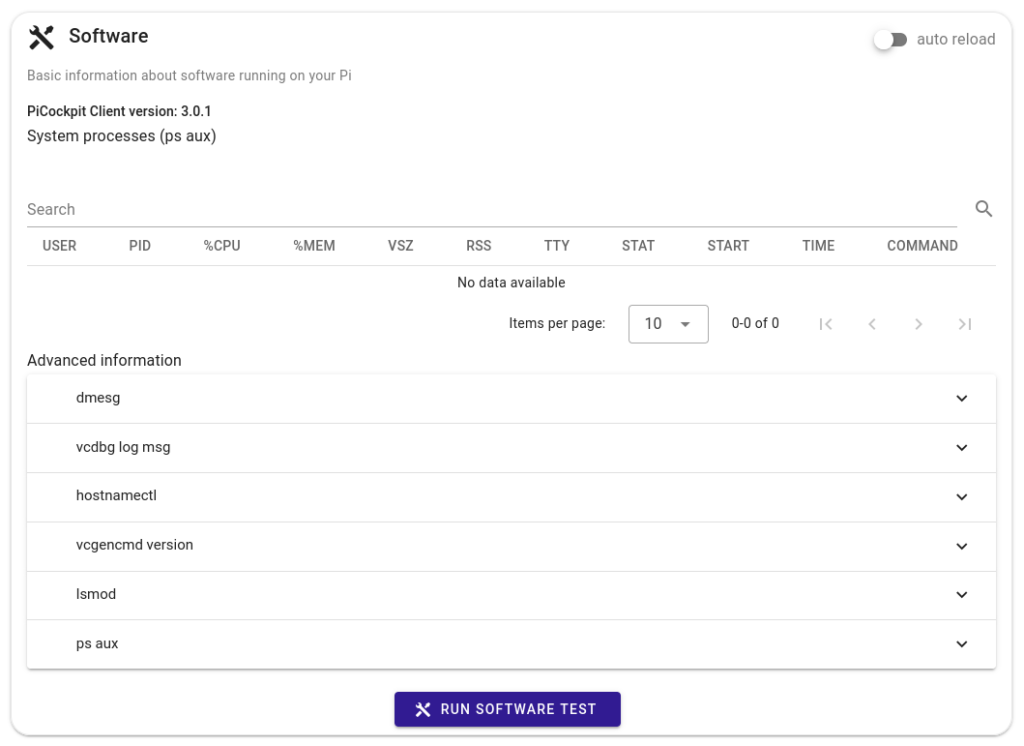
Comandos e suas saídas
ps aux: Este comando fornece um instantâneo dos processos actuais em execução no seu Raspberry Pi. Verá informações como IDs de processos, utilização da CPU e consumo de memória. Isto irá ajudá-lo a localizar rapidamente quais os programas que estão a ocupar o uso da CPU e potencialmente a causar o congelamento do seu Raspberry Pi.
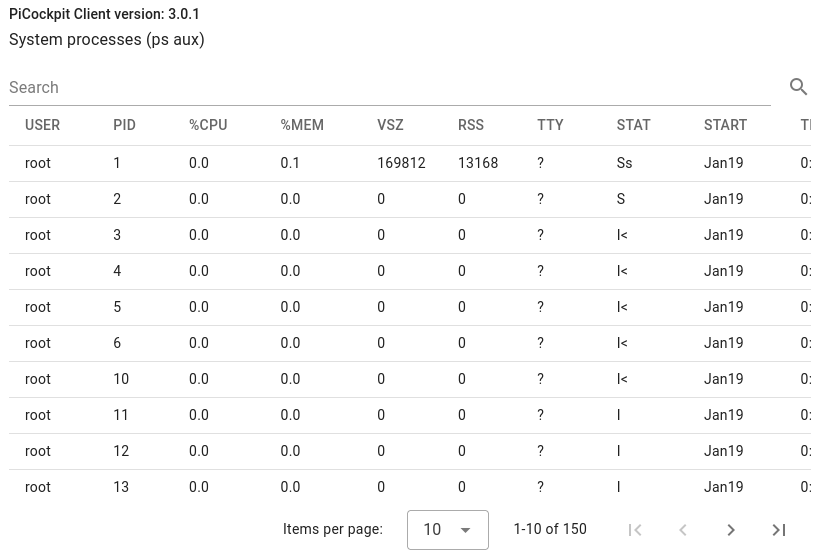
dmesg: Esse comando exibe mensagens de buffer de anel do kernel, que podem ajudar a identificar problemas relacionados a drivers de dispositivo, conexões de hardware ou outros eventos de sistema de baixo nível. Isso também pode ser útil para solucionar problemas com periféricos USB.
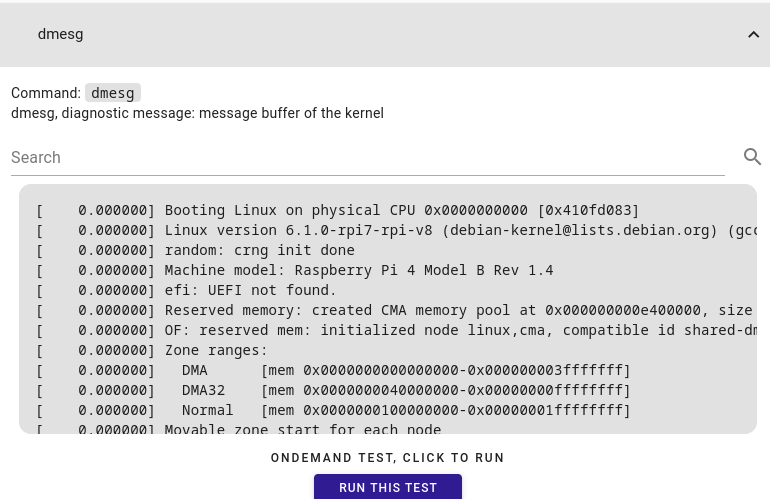
vcdbg log msg: Este é um comando que recupera informações de depuração relacionadas com a GPU VideoCore. É especialmente útil para diagnosticar problemas relacionados com gráficos e multimédia.
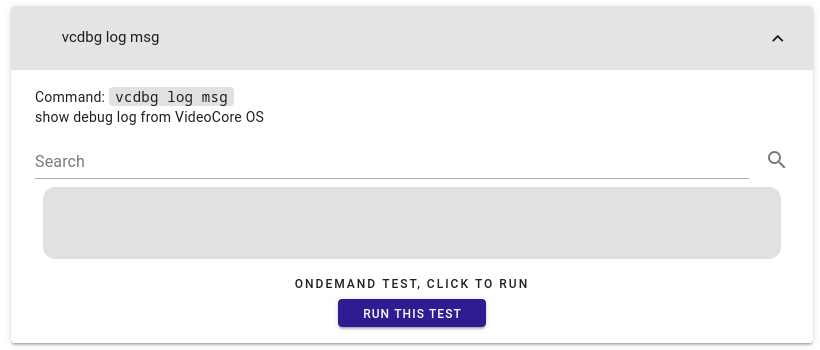
hostnamectl: Este comando mostra o nome de anfitrião do sistema e informações relacionadas, incluindo a versão do sistema operativo. É útil para verificar a identidade e a configuração do sistema. Portanto, agora, se quiseres fazer SSH no teu Raspberry Pi, já sabes qual é o nome do anfitrião.
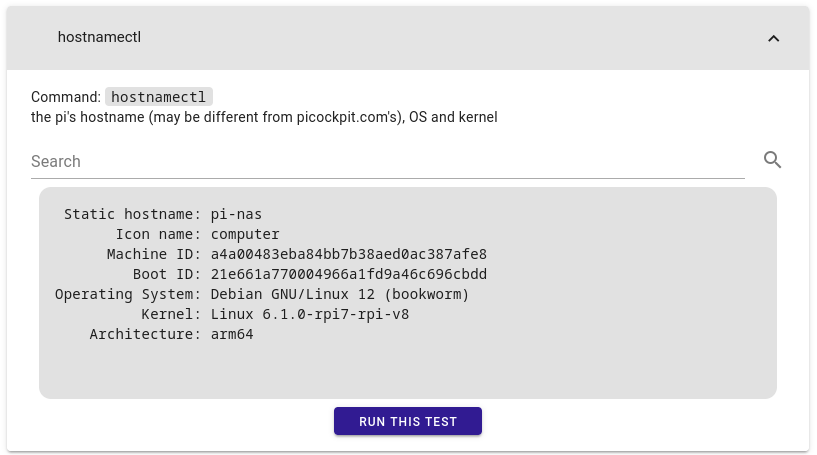
vcgencmd version: Este comando fornece informações sobre a versão do firmware em execução na GPU VideoCore. É útil para garantir que o firmware do seu Raspberry Pi está atualizado.
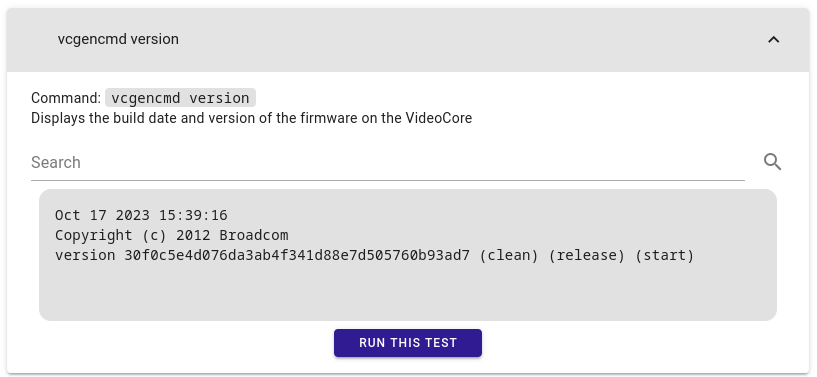
lsmod: Este comando lista todos os módulos do kernel atualmente carregados, que são peças essenciais de código que estendem a funcionalidade do kernel Linux. É particularmente útil para verificar se os módulos necessários estão carregados e se tudo está a funcionar corretamente.
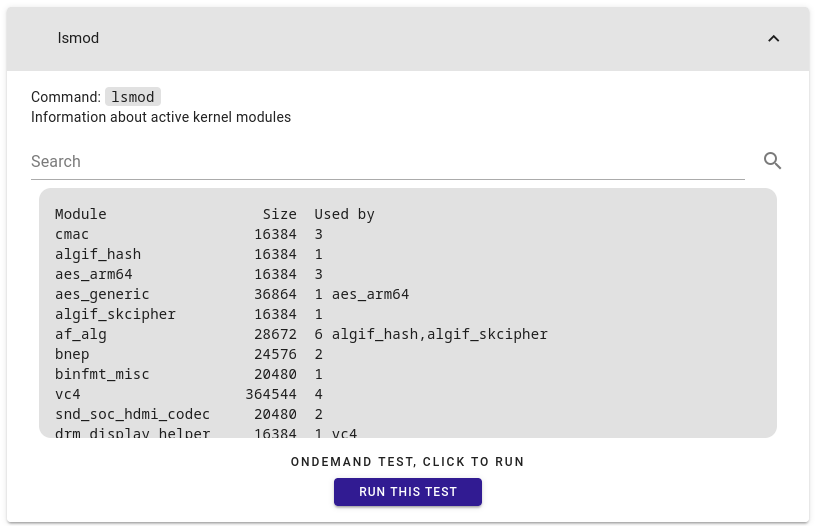
Utilizar o PiDoctor
Vamos considerar um problema comum enfrentado pelos utilizadores do Raspberry Pi - um sistema lento ou que não responde.
Para diagnosticar e resolver este problema utilizando um terminal, terá de iniciar sessão diretamente no seu Raspberry Pi ou fazer SSH no mesmo. De seguida, siga estes passos:
- Abra um terminal no seu Raspberry Pi.
- Corre
ps auxpara verificar se há processos que consomem muitos recursos. Procure quaisquer aplicações que utilizem uma quantidade significativa de CPU ou memória. - Corre
dmesgpara inspecionar as mensagens do kernel. Procure quaisquer mensagens de erro ou avisos relacionados com hardware ou controladores. - Corre
vcdbg log msgpara investigar problemas relacionados com a GPU, especialmente se o seu projeto envolver gráficos ou multimédia. - Corre
hostnamectlpara garantir que o nome de anfitrião e a configuração do seu sistema estão correctos. - Corre
vcgencmd versionpara verificar se existem actualizações de firmware que possam melhorar o desempenho do sistema. - Por fim, execute
lsmodpara confirmar que os módulos necessários do kernel estão carregados.
Ao analisar a saída destes comandos, pode identificar a causa principal da lentidão e tomar as medidas adequadas - quer seja terminar processos que consomem muitos recursos, atualizar o firmware ou resolver problemas relacionados com o hardware.
Em alternativa, utilizando o PiDoctor, podes abrir um PiCockpit através de qualquer browser e depois seguir estes passos:
- Ir para PiDoctor
- Clique no botão "Run Software Test" (Executar teste de software)
O PiDoctor informá-lo-á se tudo está ou não em condições de funcionar.
Conclusão
Assim, embora estes comandos sejam conhecimentos úteis, pode ver que o PiDoctor é uma ferramenta valiosa para os utilizadores de Raspberry Pi que procuram soluções rápidas e eficazes para problemas de software.
Ao executar estes comandos e interpretar os seus resultados, pode diagnosticar e resolver problemas comuns que possam surgir.
A resolução de problemas de software no seu Raspberry Pi não tem de ser difícil.
señores, cordila saludo, su ayuda para solucionar problema con la ejecucion de comandos para una raspberry pi pico w, en la shell me sale: MPY: soft reboot.
Antes tinha escrito vários programas e funcionava bem. Mas agora não funciona, nem sequer para este exemplo simples de um led de parpadeo:
importação de máquinas rom Pin
tempo de importação
led = Pino(25, Pino.OUT) # Pico LED
#led = Pin("LED", Pin.OUT) # Pico W LED
tentar:
enquanto Verdadeiro:
led.value(1) # Ligar o led
time.sleep(0.5) # Dormir 0.5s
led.value(0) # Desligar o led
time.sleep(0.5) # Dormir 0.5s
exceto:
passar